Capita spesso che gli utenti, sopratutto quelli meno tecnologici, non siano particolarmente convinti d’iscriversi a un social Network come Facebook. La curiosità però alla fine prende il sopravvento. Il primo passo che di solito viene fatto è quello di creare un profilo Facebook che non contenga i dati reali della persona interessata.
Si sceglie quindi un nome diverso e si pubblicano foto che non sono personali. Un bel giorno però, la maggior parte di questi utenti, decide che avere un profilo sul social network non è cosi male. Cosa fare quindi in questo caso? Per tranquillizzarvi vi possiamo subito dire che c’è la possibilità di cambiare nome su Facebook.
Non si tratta però di un’operazione da fare tutti i giorni. Facebook vi dà infatti la possibilità di cambiare i vostri dati solo dopo un certo periodo. Oggi vedremo insieme come viene regolata questa possibilità e come fare per avervi accesso.
Come cambiare nome su Facebook da PC
Se di solito utilizzate il social network da PC questa è la parte che più interessa. Grazie all’interfaccia più completa è anche il metodo più semplice per cambiare i vostri dati. La prima cosa che dovete fare è accedere con le vostre credenziali, come sempre vi ritroverete nella home page.
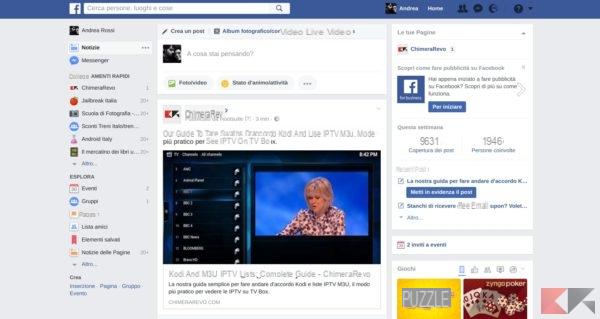
Cambiare il vostro nome è una procedura che vi porterà via pochissimo tempo. La prima cosa che dovete fare è fare click sulla freccia in alto a destra, quella accanto al punto interrogativo. Nel menù a tendina che poi vi si aprirà selezionate la voce impostazioni.
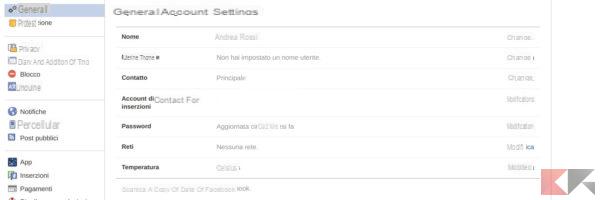
Adesso vi trovate davanti a una serie di impostazioni che potete cambiare. Ciò che vi interessa è la voce nome. Selezionate quindi il tasto modifica presente a destra. La pagina che troverete vi darà accesso al cambio del nome.
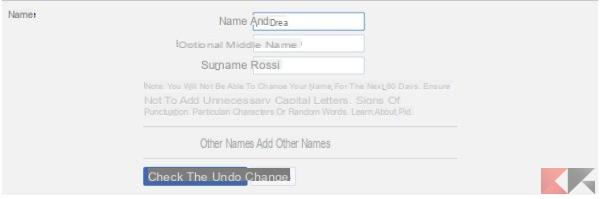
Avete a disposizione tre campi d’inserimento. Sono necessari per impostare nome, eventuale secondo nome e cognome. Per modificarli basterà portare il cursore sopra il testo come per un normalissimo documento. Per finire selezionate controlla la modifica. Nella schermata vi verrà chiesto di confermare. Ricordatevi che avrete la possibilità di cambiare nome su Facebook nuovamente solo dopo 60 giorni. Scegliete quindi bene cosa inserire e state attenti a non commettere errori.
Cambiare nome Facebook da Smartphone o tablet
Sappiamo bene che i social network hanno preso sempre più piede sugli smartphone. Sono più semplici da utilizzare, più personali e sempre connessi. Come fare quindi se non possedete un PC e volete comunque cambiare il vostro nome su Facebook? In realtà è semplicissimo e potete farlo sia da smartphone che da tablet. Vediamo insieme come.
La prima cosa che dovete fare è accedere alla vostra home page di Facebook. In basso a destra troverete le tre lineette che indicano il menù. A volte, con i nuovi aggiornamenti la barra può essere spostata in alto, ma non cambierà il simbolo che dovete cercare. Selezionate quindi la voce impostazioni e di seguito impostazioni account.
Nel menù che si aprirà troverete diverse opzioni. Quella che vi interessa è generali, e poi nome. Come per PC avrete davanti i tre campi da compilare. Una volta terminato selezionate di nuovo controlla la modifica e salva modifiche. Vi ricordiamo che anche in questo caso non potrete ulteriormente cambiare nome su Facebook prima dei 60 giorni.
Se ancora non avete scaricato l’applicazione per il vostro smartphone vi lasciamo i link per il download.
DOWNLOAD | iOS
DOWNLOAD | ANDROID
Come avete visto cambiare il nome su Facebook è un’operazione davvero semplice da portare a termine. Nonostante questo, se avete ancora dei dubbi, non esitate a contattarci tramite il box dei commenti.
Come cambiare nome su Facebook

























